Hvad er en MAC-adresse?
For at du kan registrere dit udstyr, kræver det i nogle tilfælde at du er bekendt med dennes MAC-adresse.
En MAC-adresse er lidt ligesom et CPR-nummer, bare for udstyr der kan gå på nettet.
Altså er der aldrig 2 der er ens og man kan bruge nummeret til at identificere lige netop dén router, computer, iPad eller hvad det nu måtte være det drejer sig om.
Og hvordan finder man så en sådan MAC-adresse?
Det afhænger lidt af hvad for noget udstyr man prøver på at finde adressen på.
Sådan finder du MAC-adressen på en Windows computer
Er du bruger af en computer med Windows så er fremgangsmåden til at finde MAC-adressen nedenfor.
Bemærk dog at dette er Windows 10 - andre versioner kan se lidt anderledes ud, men konceptet er det samme.
1. Højreklik på dit internet ikon i nedre højre hjørne af skærmen og vælg "Åben Netværks- og internetindstillinger".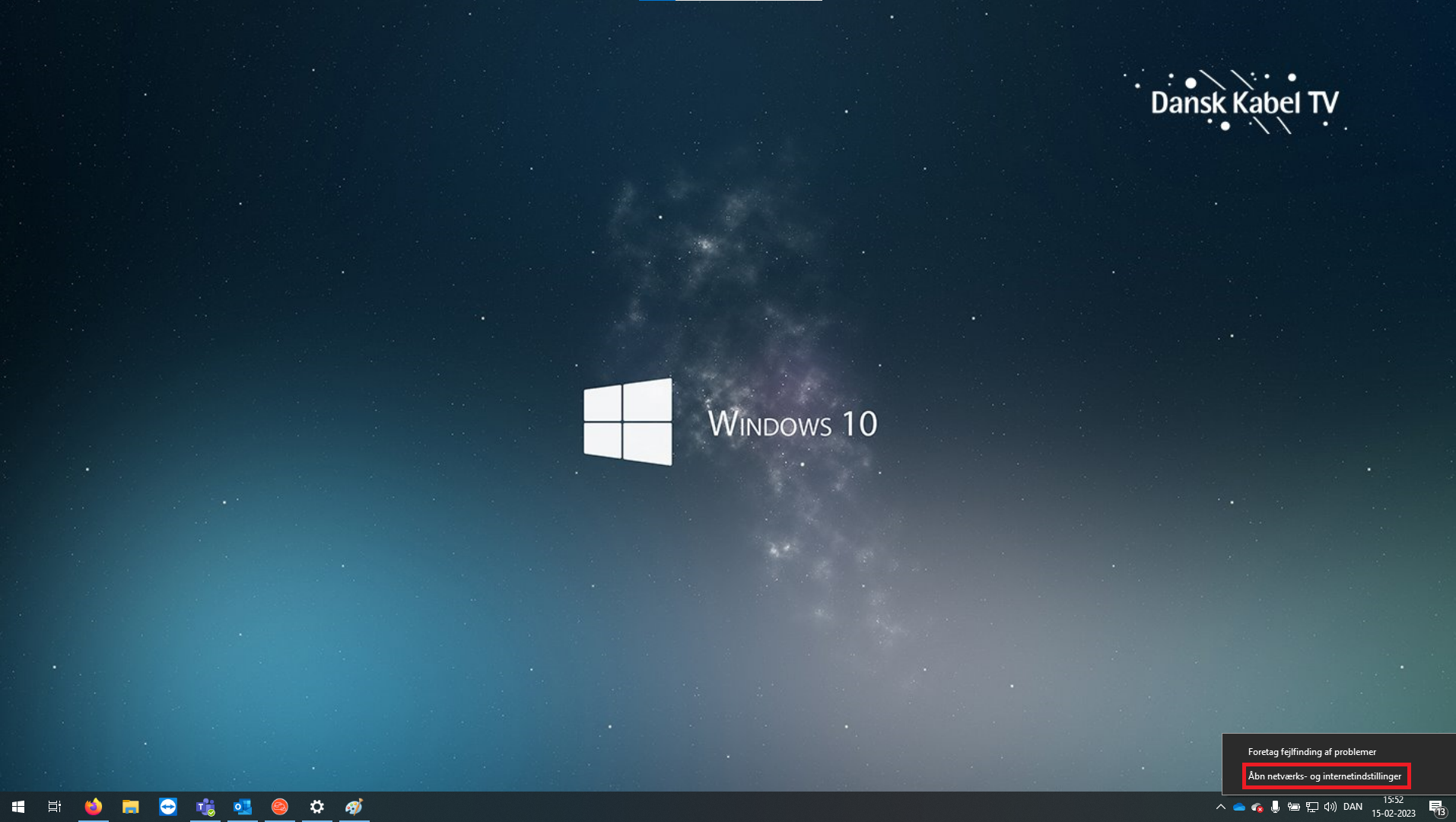
2. Klik på "Skift adapterindstillinger".
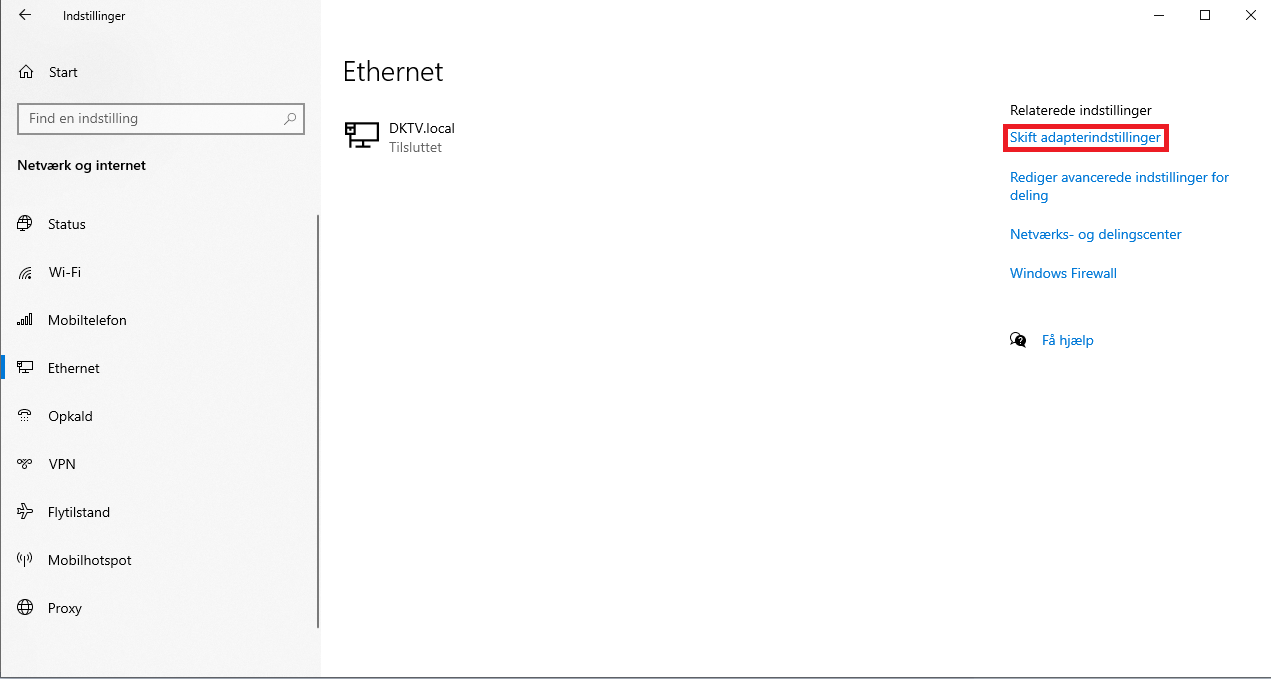
3. Find Ethernet/LAN-forbindelsen.
OBS.: Der kan evt. som nedenfor, være flere mulige forbindelser.
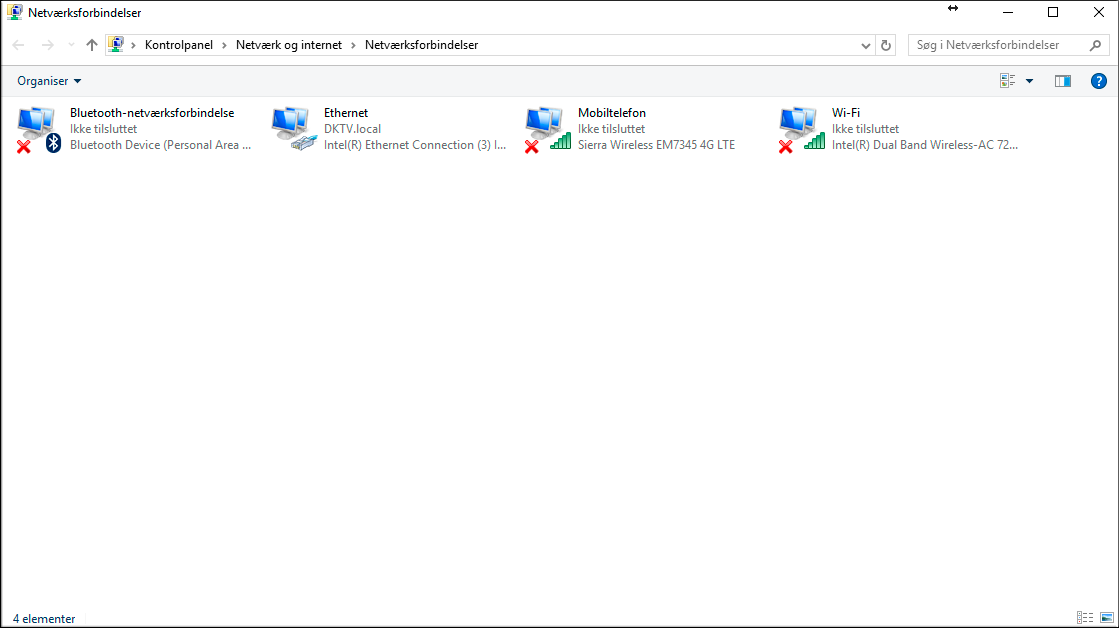
4. Højreklik herefter på forbindelsen, og vælg "Status".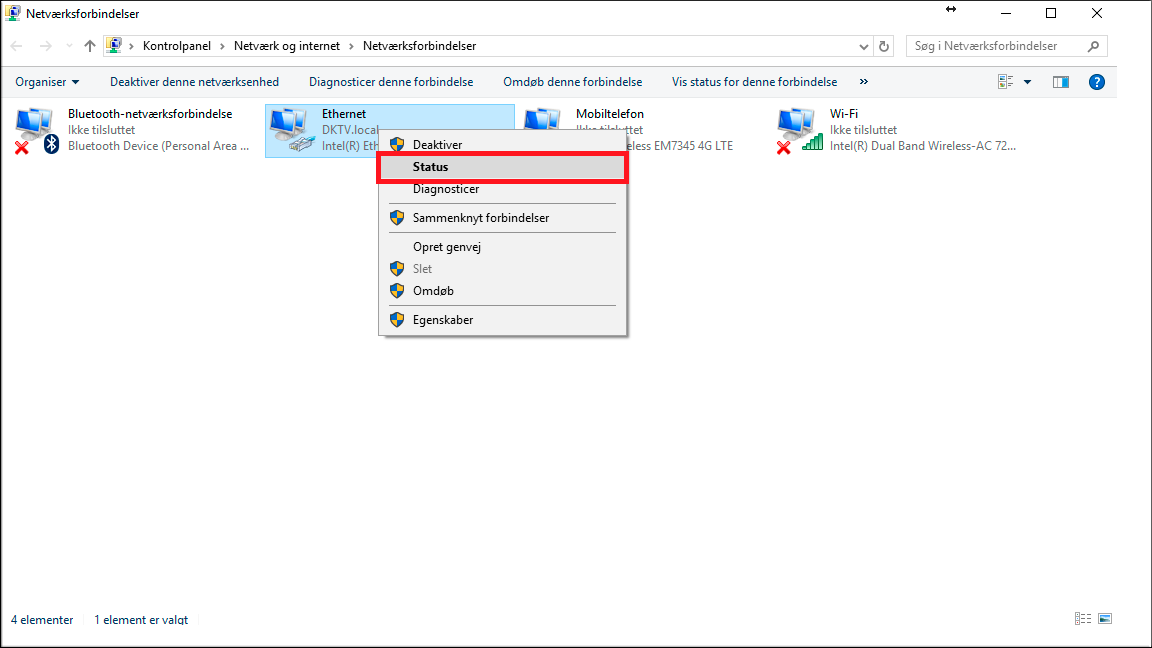
5. Klik på "Detaljer" i det nye vindue. 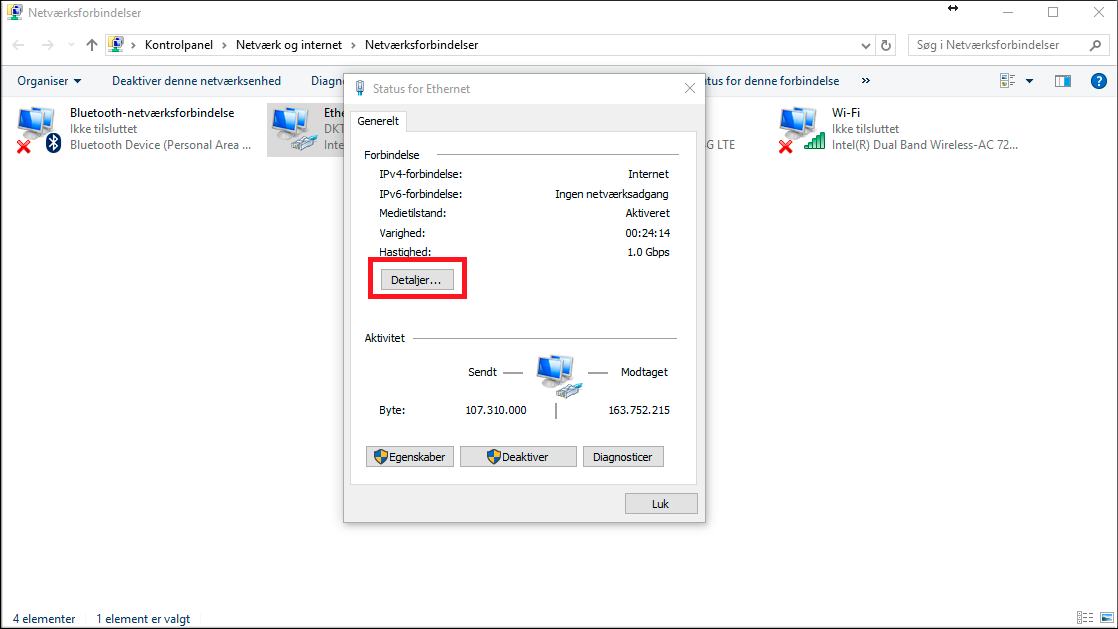
6. Find linjen "Fysisk Adresse", og ud for denne - finder du enhedens MAC-adressen.
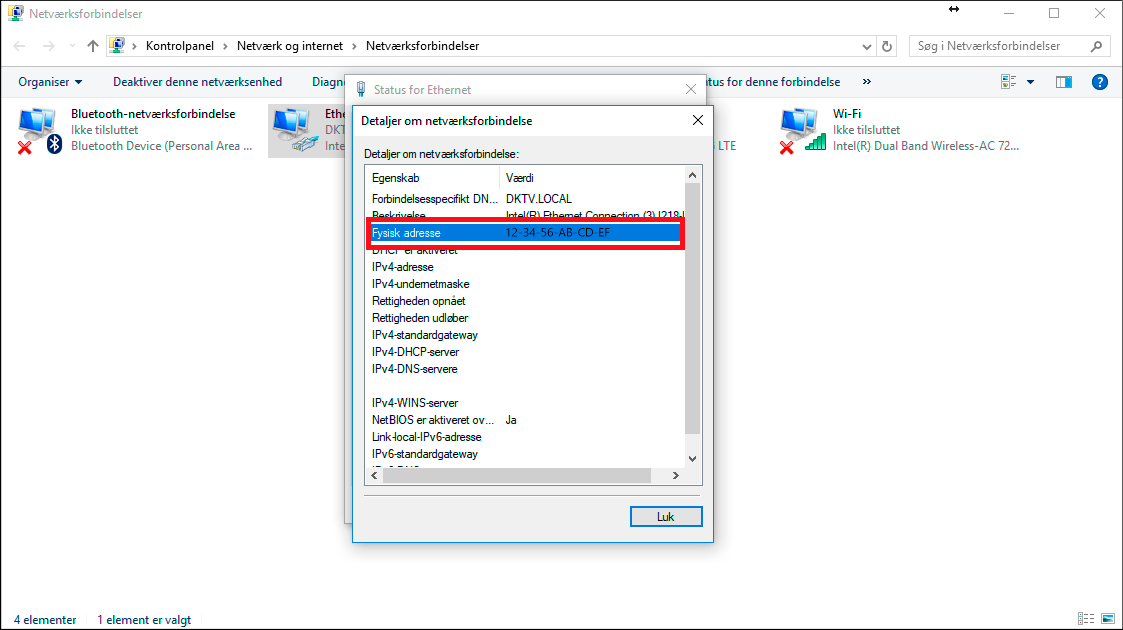
Del